无法开机怎么一键重装系统呢?
- 分类:教程 回答于: 2016年11月13日 00:00:00
最近就有用户问小编无法开机怎么一键重装系统呢?相信大家都遇到这样的问题,家用电脑用久了难免会出现各种情况导致使用问题,而无法开机确实最大的麻烦。那电脑开不了机怎么重装系统呢?下面就让小编给大家介绍无法开机怎么一键重装系统的解决方法吧。
先从网上下载优盘启动软件,可从系统之家下载,运行安装装入优盘。
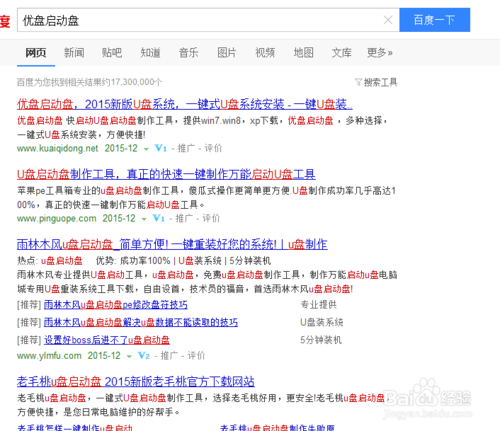
无法开机怎么一键重装系统图1
从网上下载要装的系统文件,iso格式即可。保存在优盘。

无法开机怎么一键重装系统图2
开机连续按F11,待出现选择从优盘启动画面。
选择从winpe启动。

无法开机怎么一键重装系统图3
运行系统自带的装机工具。按下图设置。
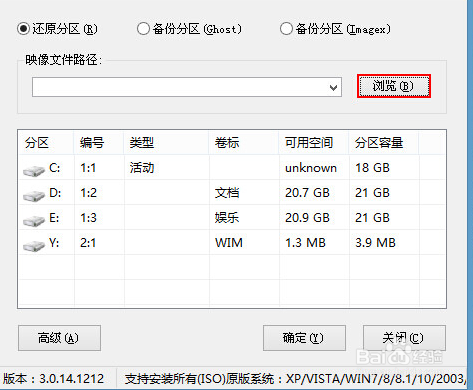
无法开机怎么一键重装系统图4
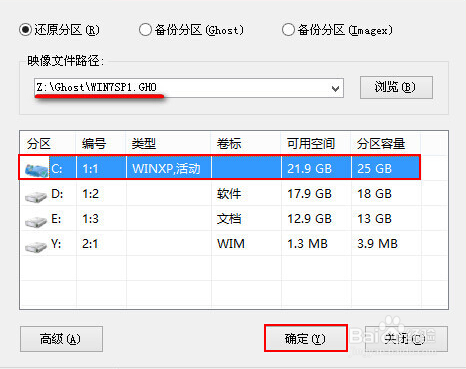
无法开机怎么一键重装系统图5
点击确定,进入重装画面。
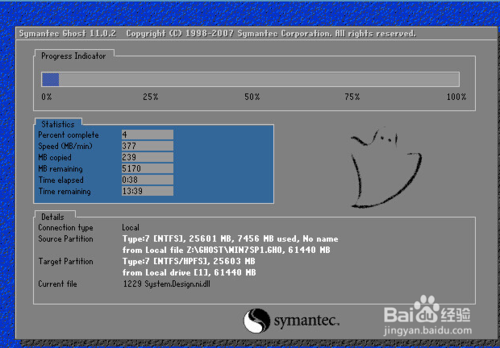
无法开机怎么一键重装系统图6
好了,以上就是小编为大家介绍的无法开机怎么一键重装系统的解决方法,无法开机怎么一键重装系统的解决方法到这里也全部结束了,相信大家已经把想要的系统安装好了,如果大家还想了解更多的资讯,那就赶紧点击小白官网吧。
 有用
40
有用
40


 小白系统
小白系统


 1000
1000 1000
1000 1000
1000 1000
1000 1000
1000 1000
1000 1000
1000 1000
1000 1000
1000 1000
1000猜您喜欢
- win7重装系统步骤操作2017/02/15
- win官网能下载免费的系统吗..2022/03/16
- 电脑黑屏却开着机怎么办2023/01/27
- 提高网速的方法2015/07/07
- 一体机重装系统后无线网没有了怎么办..2023/01/02
- 电脑读不到U盘的系统的方法..2016/11/04
相关推荐
- Steam怎么加好友:详细步骤与常见问题解..2024/08/31
- 如何快速进行电脑截图:多种方法与常见..2024/08/30
- 硬盘坏道修复方法-完美解决硬盘问题..2023/11/07
- 如何绕过开机密码进入电脑教程..2022/09/27
- pdf是什么格式怎么打开2022/09/06
- 微软msdn官网系统和官方系统有什么区..2022/01/20




















 关注微信公众号
关注微信公众号





